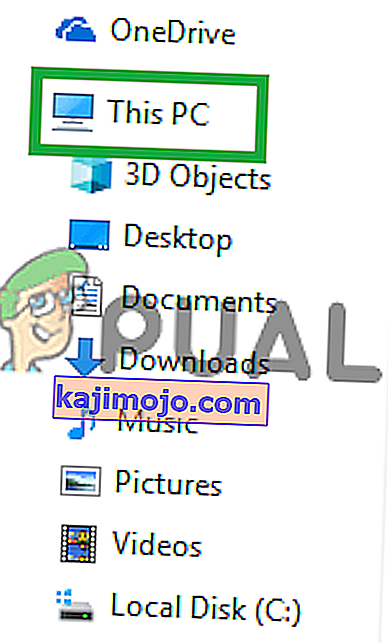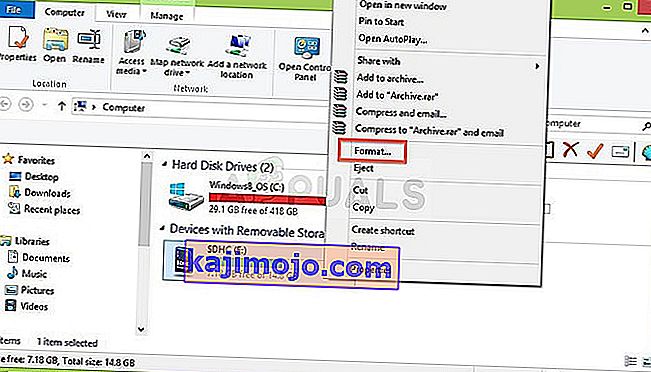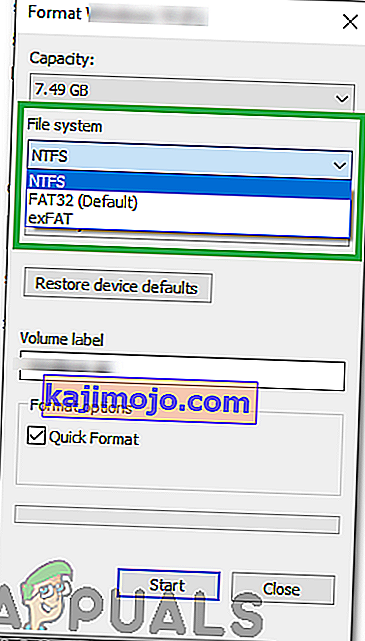Banyak orang menggunakan USB dan perangkat penyimpanan “Flash” lainnya untuk mentransfer data antar komputer. Penyimpanan Flash digunakan karena menyediakan kecepatan transfer yang jauh lebih cepat daripada kebanyakan koneksi internet saat ini. Namun, banyak pengguna melaporkan mengalami kesalahan "Item tidak dapat disalin karena terlalu besar untuk format volume" selama transfer data pada penyimpanan USB.

Pada artikel ini, kami akan membahas beberapa alasan yang menyebabkan kesalahan ini dapat dipicu dan memberi Anda solusi yang layak untuk memperbaikinya dengan mudah. Pastikan untuk menerapkan langkah-langkah dalam urutan tertentu yang disediakan untuk menghindari konflik.
Apa Penyebab Kesalahan "Item tidak dapat disalin karena terlalu besar untuk format volume"?
Alasan terjadinya kesalahan ini adalah:
- Format Tidak Valid: Sebagian besar pengguna setelah mengalami kesalahan ini berpikir bahwa tidak ada cukup ruang pada USB atau telah rusak / rusak. Namun, bukan itu masalahnya. Kesalahan ini terlihat karena batasan format yang digunakan oleh drive USB. Secara default, semua drive USB diformat dalam status "FAT32". Dalam keadaan ini, hanya data “4GB” yang dapat disimpan di drive. Oleh karena itu, jika file lebih besar dari "4GB" tidak dapat disimpan.
Sekarang setelah Anda memiliki pemahaman dasar tentang sifat masalah, kami akan melanjutkan ke solusi.
Solusi: Memformat USB
Jika perangkat USB telah diformat dalam format "FAT32", pengguna akan mengalami kesalahan saat mentransfer data yang lebih besar dari "4GB". Oleh karena itu, pada langkah ini, kami akan memformat ulang perangkat dalam format berbeda yang mendukung lebih banyak penyimpanan daripada "4GB". Untuk itu:
- Plug yang USB perangkat di komputer Windows.
- Buka " File Explorer " dan klik opsi " This PC" dari panel kiri.
Catatan: Buka "My Computer" untuk Windows 7 dan sistem operasi yang lebih lama
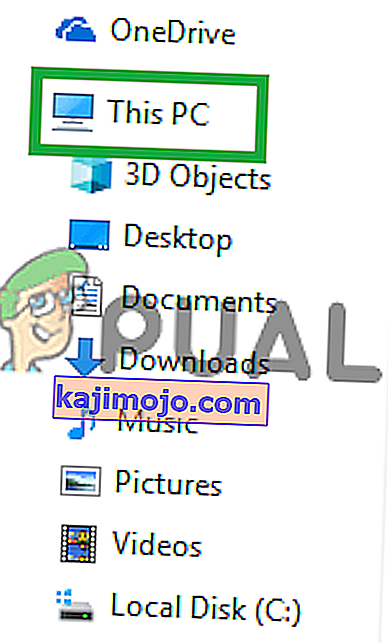
- Kanan - klik pada nama dari USB drive dan pilih “ Format “.
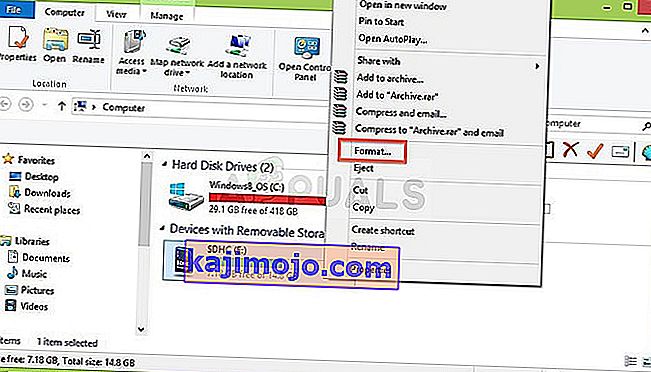
- Klik pada dropdown " File System " dan pilih " NTFS " atau " exFAT " dari dropdown.
Catatan: Jika Anda memilih " NTFS " Anda harus menginstal driver tambahan untuk dukungan MAC OS.
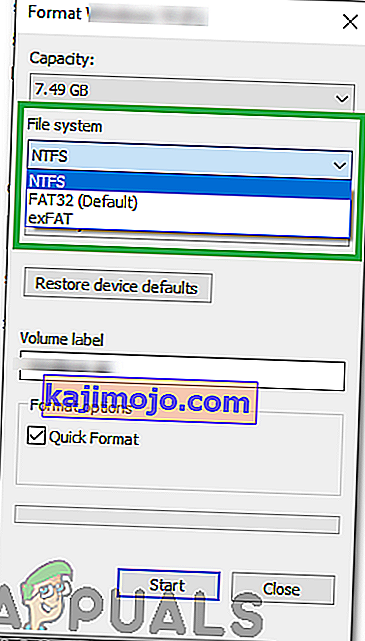
- Klik pada tombol " Start " tanpa mengubah pilihan lain.
- Tunggu format selesai, salin file di USB dan periksa untuk melihat apakah masalah masih ada.